AutoClose 3 Pro
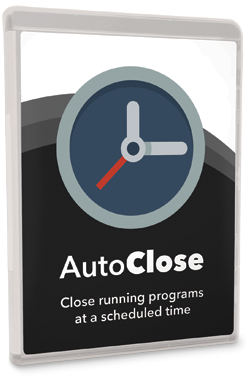
AutoClose 3 Pro | Koláž: AutoClose 3 Pro
Program AutoClose je šikovný nástroj, který v zadaném čase ukončí vybrané spuštěné programy a běžící procesy a podle potřeby i odhlásí uživatele, vypne, uspí nebo restartuje počítač. Plná verze - Chip 08/2023.
Nebaví vás čekat až na počítači doběhne dlouhý proces? Vyzkoušejte šikovný prográmek, který prohlížeč i počítač automaticky vypne za vás.
Pomocí programu AutoClose automaticky vypnete všechny spuštěné aplikace a procesy a po ukončení všech úloh může program vypnout i sám sebe a celý počítač. Tento praktický nástroj je určen nejen k zavírání programů a automatickému vypnutí počítače, ale nabízí i další možnosti. Program totiž může po zvolené době přepnout počítač do režimu hibernace nebo aktuálního uživatele odhlásit a uzamknout počítač anebo jej restartovat. Kromě toho můžete pomocí tohoto nástroje i jen vypnout displej monitoru. To je vhodné řešení pro případ, kdy si nejste jisti, že spuštěný program v odhadovaném čase spolehlivě dokončí celou úlohu.
| Program je možné pořídit prostřednictvím nákupu digitálního Chipu za 115 korun >> a získanému přístupu k »On-line DVD«. |
Program umožňuje i okamžité ukončení programů a procesů spuštěných na pozadí operačního systému, které zbytečně zatěžují procesor nebo operační paměť a zpomalují tak chod počítače.
|
|
Plnou verzi programu AutoClose 3 Pro v ceně 650 korun můžete po aktivaci používat bez funkčních a časových omezení, ovšem bez nároku na technickou podporu a upgrade na vyšší verzi. Licence je určena pro jeden nekomerční počítač a nesmí být dále distribuována nebo prodávána.
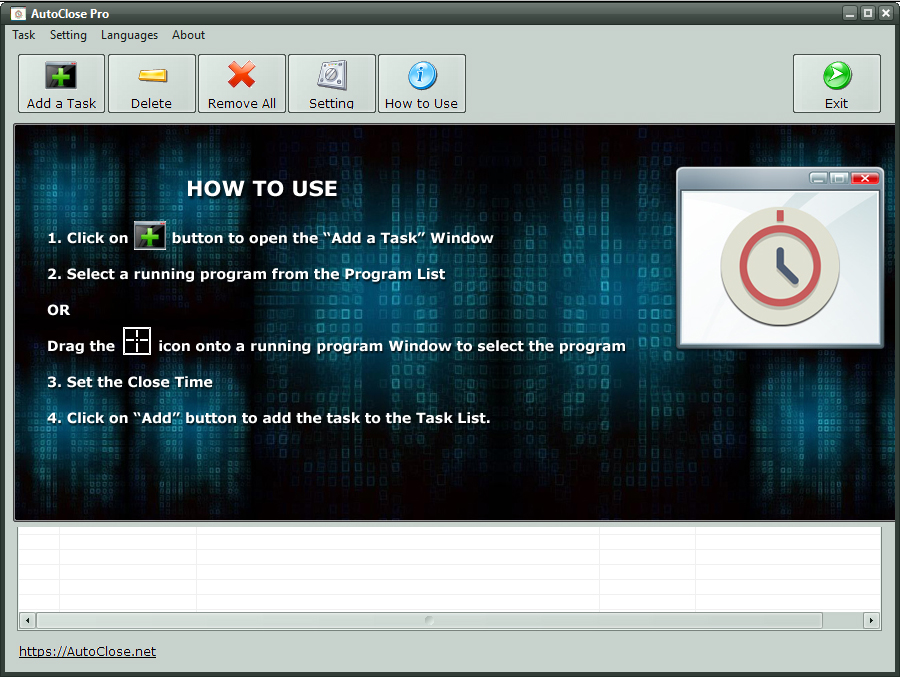
Hlavní okno programu je jednoduše a přehledně uspořádáno. A pokud nemáte vytvořenu žádnou vypínací úlohu, zobrazuje stručný popis vytvoření vypínací úlohy. Když jednu nebo i více úloh vytvoříte, bude zobrazovat seznam. | Zdroj: AutoClose 3 Pro
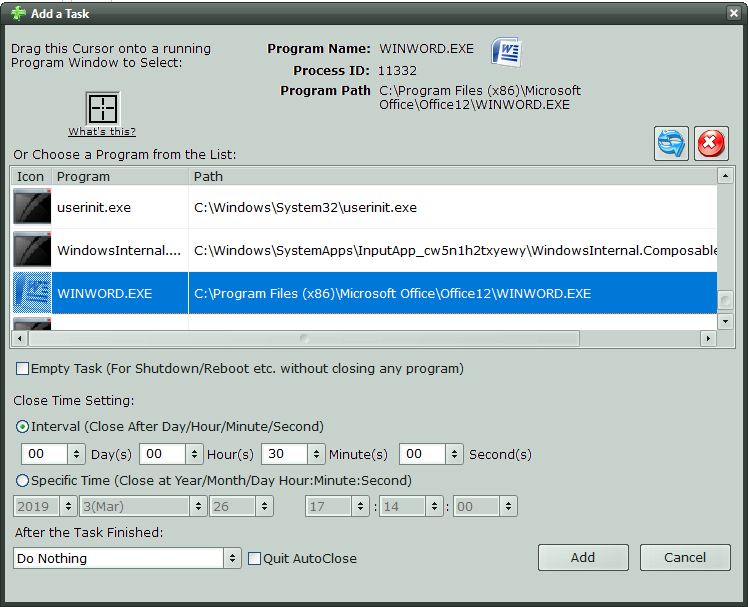
V okně »Add a Task« stačí ze seznamu běžících programů a procesů vybrat ten, který chcete po určité době vypnout, a poté zvolit konkrétní datum a čas vypnutí nebo nastavit časový interval, po jehož uplynutí má být vybraná aplikace ukončena. | Zdroj: AutoClose 3 Pro
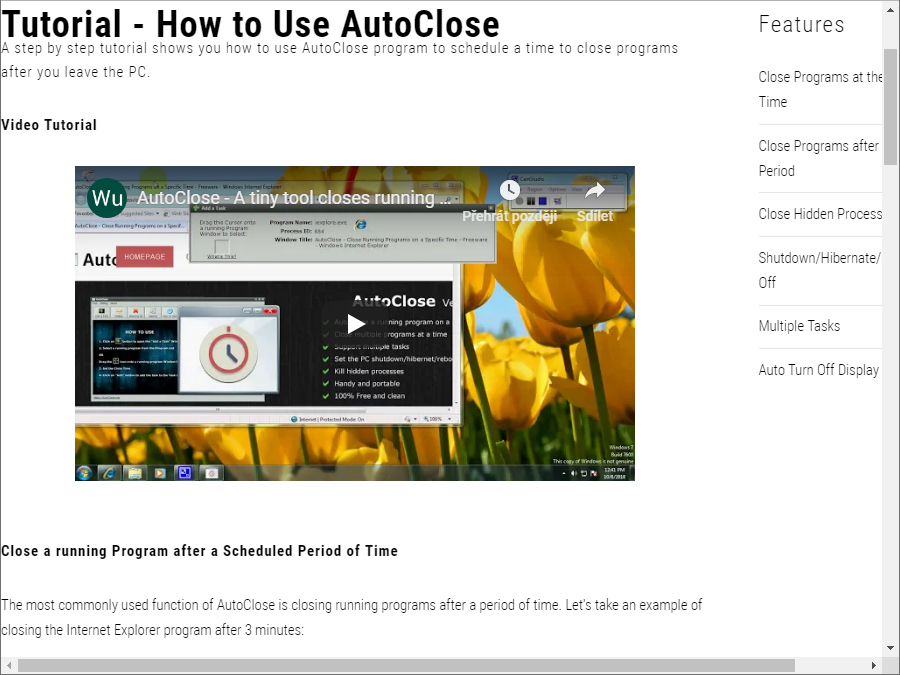
Chcete-li se s používání programu seznámit podrobněji, klikněte v hlavním okně na tlačítko »How to Use«. Otevřete tím okno prohlížeče se zobrazenou stránkou, na které najdete názorné video a podrobný popis vytvoření jednotlivých „vypínacích“ úloh. | Zdroj: AutoClose 3 Pro
Práce s programem je opravdu jednoduchá a umožňuje vytvořit i více „vypínacích“ úloh současně. Stačí v hlavním okně kliknout na tlačítko »Add a Task« a v zobrazeném okně ze seznamu běžících programů a procesů vybrat ten, který chcete po určité době vypnout. Pod seznamem poté zvolte časový interval, po jehož uplynutí má být vybraná aplikace vypnuta. Nebo zde můžete určit konkrétní datum a čas, kdy má být ukončena. Pokud chcete v zadaném čase vypnout/restartovat/uspat počítač, odhlásit uživatele nebo jen vypnout displej, stačí označit zaškrtávací políčko »Empty Task«, a pomocí rozbalovacího seznamu »After the Task Finished« vybrat požadovanou akci. Chcete-li se s používání programu seznámit podrobněji, klikněte v hlavním okně na tlačítko »How to Use«. Otevřete tím okno prohlížeče se zobrazenou stránkou, na které najdete názorné video a podrobný popis vytvoření jednotlivých „vypínacích“ úloh.
| Seznam všech plných verzí v Chipu 08/2023 |

|
Obsah: Všechna témata Chipu 08/2023
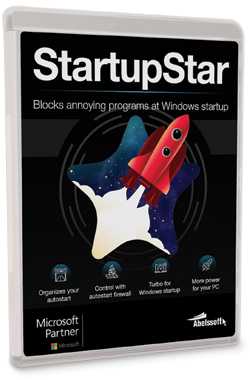
StartupStar
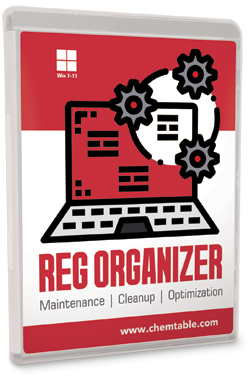
Reg Organizer 9
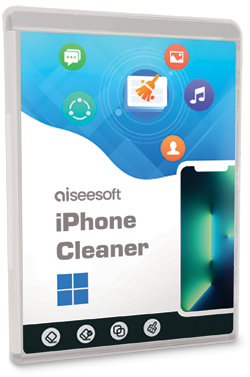
iPhone Cleaner
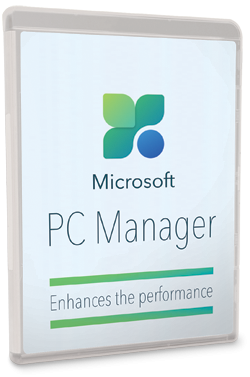
Microsoft PC Manager

Advanced SystemCare 16 Ultimate
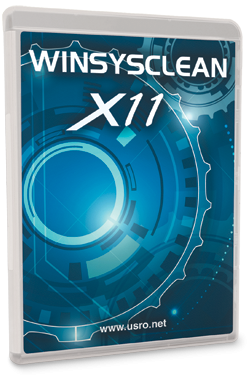
 Zaslání aktuálního Chipu
Zaslání aktuálního Chipu
